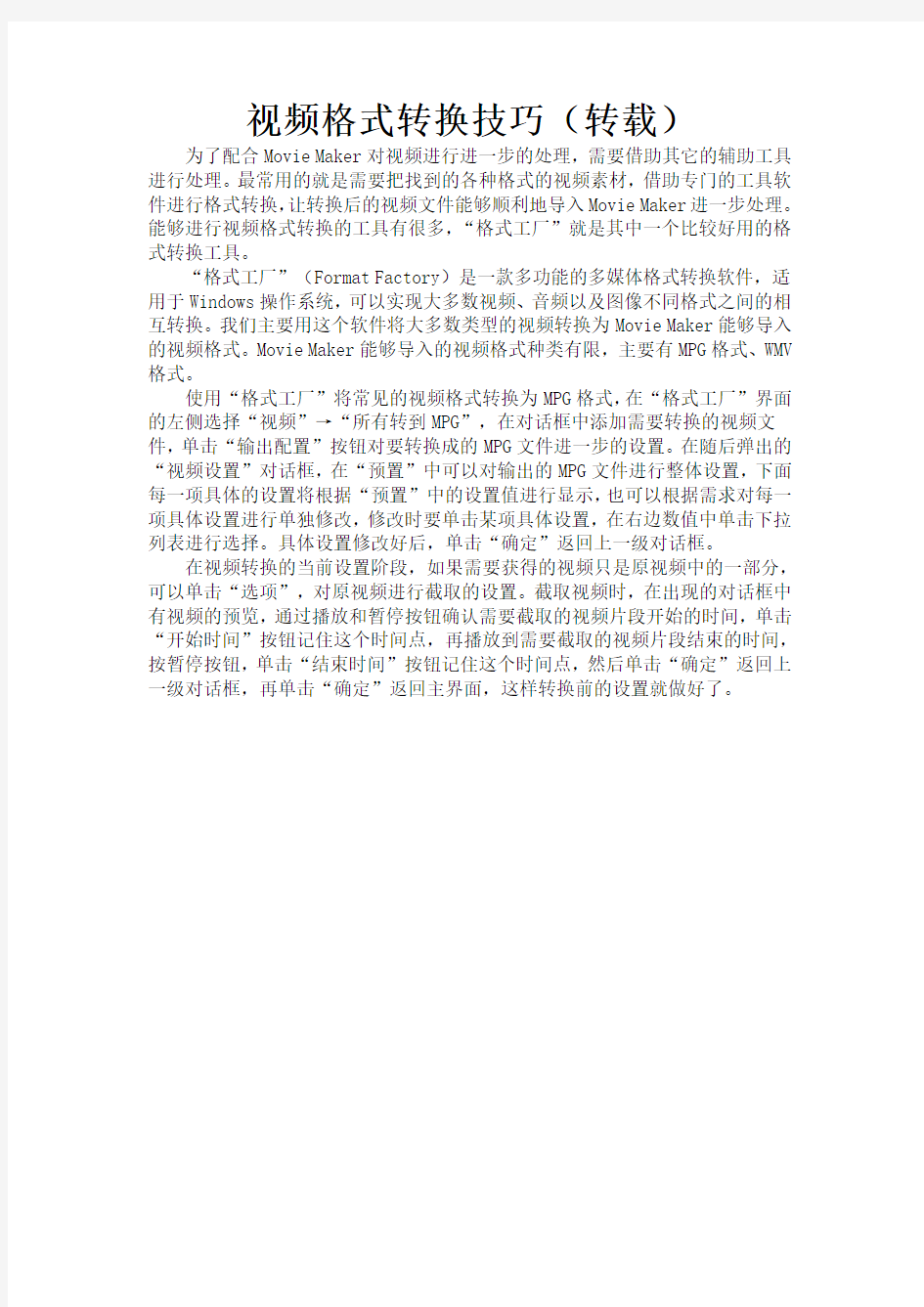
视频格式转换技巧(转载)为了配合Movie Maker对视频进行进一步的处理,需要借助其它的辅助工具进行处理。最常用的就是需要把找到的各种格式的视频素材,借助专门的工具软件进行格式转换,让转换后的视频文件能够顺利地导入Movie Maker进一步处理。能够进行视频格式转换的工具有很多,“格式工厂”就是其中一个比较好用的格式转换工具。
“格式工厂”(Format Factory)是一款多功能的多媒体格式转换软件,适用于Windows操作系统,可以实现大多数视频、音频以及图像不同格式之间的相互转换。我们主要用这个软件将大多数类型的视频转换为Movie Maker能够导入的视频格式。Movie Maker能够导入的视频格式种类有限,主要有MPG格式、WMV 格式。
使用“格式工厂”将常见的视频格式转换为MPG格式,在“格式工厂”界面的左侧选择“视频”→“所有转到MPG”,在对话框中添加需要转换的视频文件,单击“输出配置”按钮对要转换成的MPG文件进一步的设置。在随后弹出的“视频设置”对话框,在“预置”中可以对输出的MPG文件进行整体设置,下面每一项具体的设置将根据“预置”中的设置值进行显示,也可以根据需求对每一项具体设置进行单独修改,修改时要单击某项具体设置,在右边数值中单击下拉列表进行选择。具体设置修改好后,单击“确定”返回上一级对话框。
在视频转换的当前设置阶段,如果需要获得的视频只是原视频中的一部分,可以单击“选项”,对原视频进行截取的设置。截取视频时,在出现的对话框中有视频的预览,通过播放和暂停按钮确认需要截取的视频片段开始的时间,单击“开始时间”按钮记住这个时间点,再播放到需要截取的视频片段结束的时间,按暂停按钮,单击“结束时间”按钮记住这个时间点,然后单击“确定”返回上一级对话框,再单击“确定”返回主界面,这样转换前的设置就做好了。